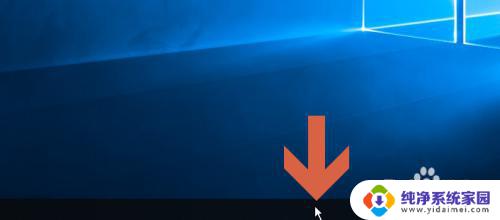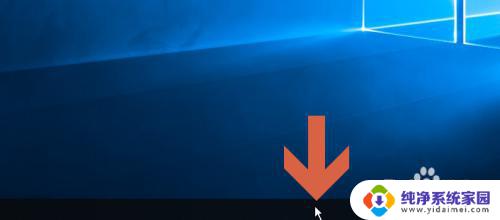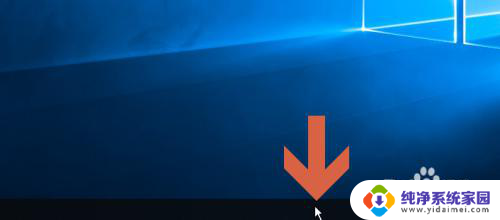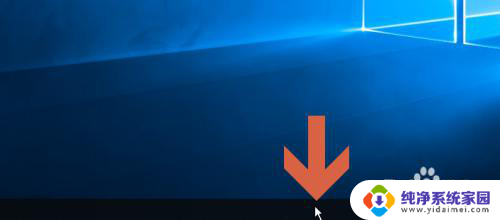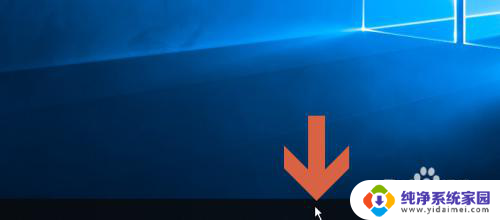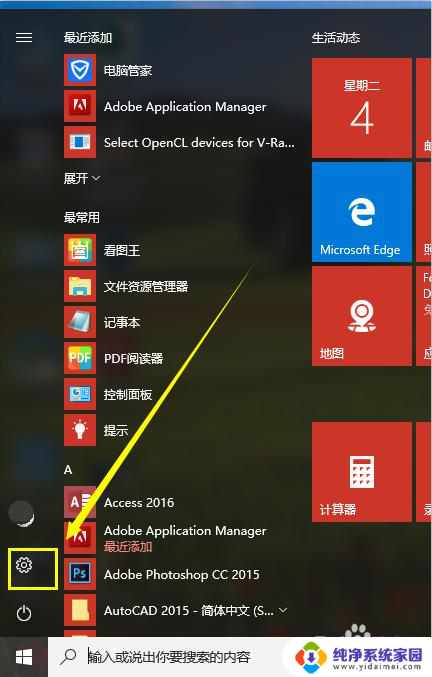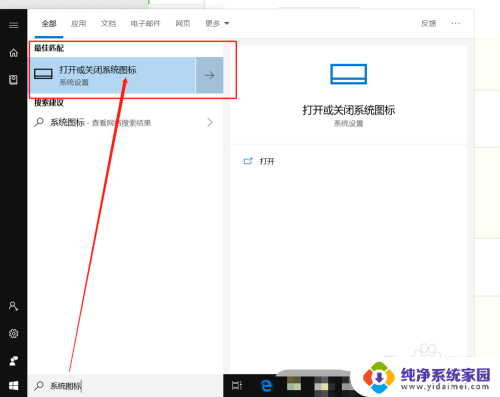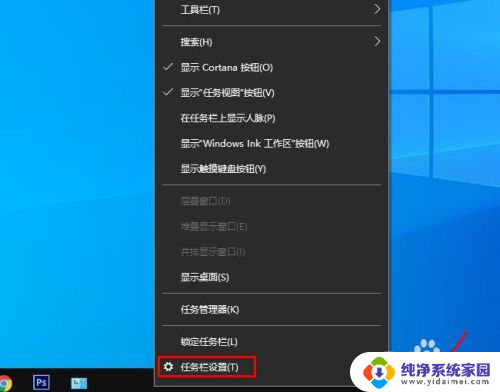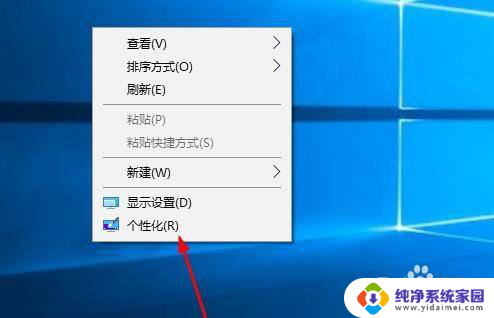如何让电量显示 win10任务栏电池电量图标不显示怎么设置
更新时间:2025-04-01 09:59:20作者:xiaoliu
在Windows 10系统中,任务栏的电池电量图标是一个非常实用的功能,它可以让我们随时了解电脑的电量情况,有时候我们可能会遇到电池电量图标不显示的问题,这给我们在使用电脑时带来了一些困扰。该如何设置才能让电量显示在任务栏上呢?接下来我们将介绍一些简单的方法来解决这个问题。
操作方法:
1.在Windows10的任务栏上点击鼠标右键。
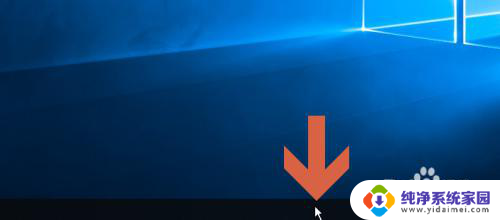
2.点击右键菜单中的【任务栏设置】。
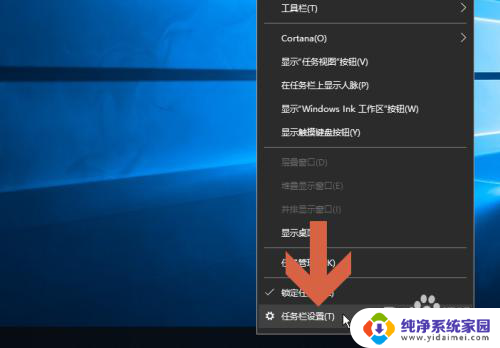
3.在设置窗口中找到并且点击图示的【打开或关闭系统图标】。
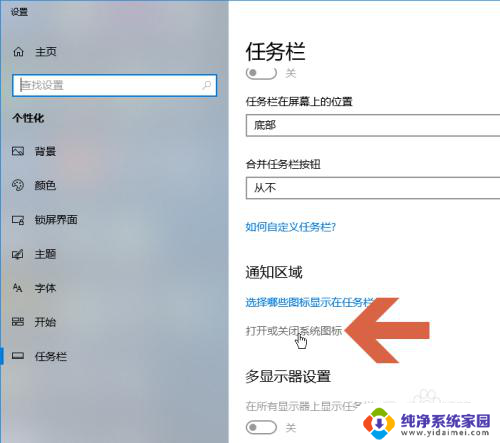
4.在打开的界面中点击开启图示的【电源】选项。
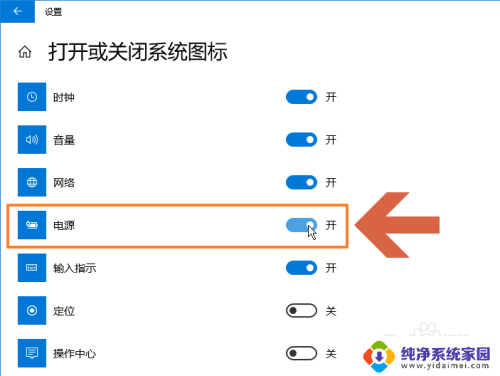
5.关闭设置界面。
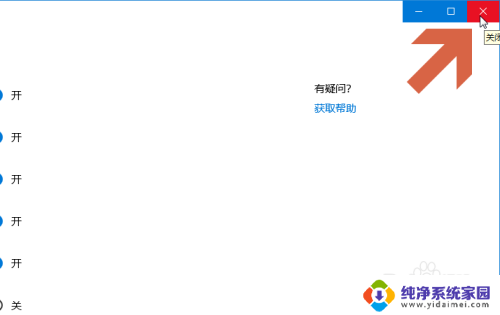
6.这样,任务栏就显示电池图标了。

7.将鼠标指向任务栏的电池图标就会显示电量信息。

以上就是如何让电量显示的全部内容,有需要的用户就可以根据小编的步骤进行操作了,希望能够对大家有所帮助。